Как вывести погоду на главный экран телефона Андроид
Если пользователь желает установить погоду на главный экран телефона Андроид, он может сделать это двумя способами. Во-первых, это виджет, встроенный в операционную систему. Если же его возможностей недостаточно, есть ряд более функциональных решений от сторонних разработчиков. Чтобы воспользоваться любым из них, нужно знать, как разместить их на рабочем столе своего мобильного устройства.
Как установить системный виджет погоды на главный экран Андроид
Самый простой способ добавить прогноз погоды на экран смартфона — воспользоваться системным виджетом. Чтобы его установить, необходимо:
- Коснуться пальцем свободного места на рабочем столе и удерживать его, пока внизу не появится меню.
- Кликнуть « Виджеты ».
- Выбрать один из нескольких вариантов « Погоды ». Они отличаются количеством информации и способами ее отображения.

- Удерживая понравившийся виджет пальцем, переместить его на свободное пространство на экране.
Сторонние приложения погоды
Если визуальное оформление системного виджета или его возможности не устраивают пользователя, можно скачать любое из сторонних приложений.
Яндекс.Погода
Программа Яндекс.Погода сообщает прогноз на ближайшие дни и часы для любой точки на карте мира благодаря технологии « Метеум ». Предлагает следующие возможности:
- установка на рабочем столе или панели уведомлений (системной шторке);
- отображение данных о температуре, влажности воздуха, атмосферном давлении, ветре, осадках;
- прогноз на сегодня, завтра или на ближайшие 7 дней для города, района, станции метро или определенного дома;
- выбор нескольких мест, для которых требуется информация, и быстрое переключение между ними;
- предупреждение о резкой перемене погоды.
После установки приложения от Яндекса виджет автоматически появляется в панели уведомлений. Чтобы разместить его на основном экране, нужно:
- Нажать на рабочий стол пальцем и удерживать, пока внизу не откроется меню. Перейти в « Виджеты ».
- Выбрать один из нескольких видов « Яндекс.Погоды » и переместить на свободный участок.

- Откроется меню настройки в приложении. Можно изменить фон и степень его прозрачности, цвет иконок, время обновления, назначить отображение прогноза на несколько дней. После нажатия на кнопку « Установить » информация появится на экране.

При необходимости виджет на системной шторке можно отключить или настроить в меню « Яндекс.Погоды ».
AccuWeather
Приложение от одноименного разработчика показывает точный прогноз и оповещает об экстремальных погодных условиях. Прочие возможности:
- отображение реальной и ощущаемой температуры воздуха;
- информирование об осадках, гололеде, влажности, ветре;
- обновление данных в режиме настоящего времени;
- прогноз на сегодня или ближайшие 15 дней.
Чтобы приложение показывало погоду на экране телефона по месту нахождения, нужно:
- Вызвать меню с виджетами.
- Найти AccuWeather и выбрать оптимальный вариант (на черном или белом фоне).

- Переместить на рабочий стол.
- Откроется меню настроек. Можно выбрать местоположение, скругленные углы и прозрачность фона. Затем кликнуть « Создать виджет », чтобы виджет появился в указанном месте.

На экране будут показаны температура (реальная и ощущаемая), прогноз и время обновления информации.
Weather Underground
Популярное приложение от одноименной компании, являющейся первой метеорологической службой в интернете. Достоинства:
- прогноз на 10 дней по суткам и часам;
- отображение реальной и ощущаемой температуры, скорости и направления ветра, влажности, точки росы и видимости;
- интерактивная карта всех персональных погодных станций рядом;
- сохранение в памяти истории поиска и выбранных местоположений;
- вывод данных по здравоохранению: качество воздуха, индекс УФ, вспышки гриппа.
Weather Underground по умолчанию появляется на панели уведомлений. Показывает местоположение, температуру, прогноз. В настройках приложения можно выбрать, какая информация должна быть отображена, а также настроить тему оформления — темную или светлую.
Чтобы видеть информацию о погоде на рабочем столе, нужно:
- Отыскать в меню виджетов Weather Underground и нажать на него.
- В появившемся окне с настройками указать город проживания.
- Выбрать время обновления.

На экране будут показаны сведения о температуре, прогноз, влажность и местоположение.
Прогноз Погоды
« Прогноз погоды на 14 дней » от Meteored — бесплатное приложение от сайта pogoda.com . Возможности:
- почасовой вывод данных о температуре, атмосферном давлении, скорости и направлении ветра, влажности, дожде и снеге, восходе и заходе Солнца, лунных фазах;
- анимированные карты прогноза осадков, скорости и направления ветра, температуры, облачности, атмосферного давления;
- предупреждение об изменениях погоды на завтра;
- возможность поделиться прогнозом через мессенджер или социальную сеть.
На рабочем столе предлагается разместить один из восьми вариантов виджетов, как упрощенных, показывающих только температуру и часы, так и подробных, с прогнозом погоды на ближайшие 7 дней, временем, местоположением, скоростью и направлением ветра и прочими данными. Для установки нужно выбрать понравившийся в меню и поставить на главный экран.

Погода Live
Особенность приложения — яркое и красивое оформление с завораживающей анимацией. Сообщает информацию о погоде на настоящий день или на неделю и определяет:
- реальную (минимальную и максимальную) и ощущаемую температуру;
- направление ветра;
- атмосферное давление;
- осадки;
- видимость на дороге;
- заходы и восходы солнца.
Погода Live предлагает 9 видов виджетов, как с минимальными данными, так и максимально информативные. Нужно выбрать понравившийся в меню и переместить на свободный участок экрана.

Как правильно настроить работу виджета на телефоне Андроид
Если установленный на рабочем столе виджет не показывает погоду или выводит неверную информацию, нужно включить геолокацию, развернув панель уведомлений. Это позволит программному обеспечению установить местоположение человека и вывести на экран правильные данные.
Если при загрузке приложения пользователь отклонил его запрос на доступ к геопозиции, потребуется включить последний вручную. Для этого нужно:
- Открыть настройки смартфона.
- Перейти в раздел « Приложения », найти интересующее, нажать на него.

- Кликнуть на строку « Разрешения ».
- Отыскать « Местоположение » и разрешить к нему доступ.

- При необходимости сохранить изменения.
Теперь виджет должен показывать верную погоду с учетом местоположения человека.
Как настроить погоду в Яндекс Браузер
Если вы являетесь нашим постоянным читателем, то наверняка знаете, что разработчики всех браузеров стараются делать свои детища максимально продвинутыми, удобными и функциональными. В этом плане Яндекс Браузер является одним из лучших, в своем роде. Особой популярностью пользуется его функция показа погоды, и в сегодняшней статье мы расскажем вам, как ее настроить.

Итак, в первую очередь вы должны позволить Яндекс Браузеру определять ваше местоположение. Это крайне необходимо для того, чтобы браузер смог выдавать точную погоду именно по вашему региону. На главной странице, вверху, вы увидите значок с погодой и действующую температуру в вашем городе. Кликните по нему.

Вас перенесет на страницу с погодой. Если у вас не выбрано автоматическое определение местоположения, то вверху вы увидите кнопку «рядом со мной». Нажмите на нее. Таким образом, Яндекс Браузер точно определит ваш город и всю дальнейшую погоду будет показывать именно по нему. Но помните, что данные сайта хранятся в файлах Cookie, и если вы их очистите, то и настройки погоды тоже слетят.

Теперь касательно того, как вывести этот самый значок погоды на заглавном экране. В правом верхнем углу браузера находятся 3 горизонтальные черточки. Это его меню. Перейдите в него и выберите настройки.

В настройках перейдите в раздел «сайты». Тут вы найдете пункт «уведомления» (уже в правой части экрана). Тут будут 3 строки-ссылки. Вам нужно будет выбрать пункт «от сервисов Яндекса». Вы подойдете в раздел «настройки уведомлений». Тут вы увидите множество пунктов, но первым из них будет «прогноз погоды на завтра». Если у вас не стоит около него галочка – поставьте ее. После этого у вас появится значок погоды над экспресс-панелью, ну а как настроить город – вы уже знаете. И да, при необходимости – просто вбиваете название города и смотрите погоду в нем.

На этом наша статья подходит к концу. Надеемся, что она помогла вам. Не забывайте поставить статье оценку, пишите в комментариях, нужна ли вам эта функция, а также, по возможности, делитесь статьей с друзьями и знакомыми, которые тоже пользуются Яндекс Браузером. Всем удачи и до новых встреч.
Лайфхак: как на Андроиде настроить погоду (виджеты и приложения)
Телефон, подключенный к интернету, способен заменить телевизор. Теперь нет необходимости возиться с пультами, если последние новости можно узнать зайдя в мобильник. То же самое касается погоды.
Сомневаетесь, какой наряд выбрать для работы, боясь, что природные явления могут сыграть с вами в злую шутку? Тогда ознакомьтесь с инструкцией, как на Андроиде настроить погоду.
Изменение настроек и подключение погоды
Для начала рекомендуется включить местоположение устройства:
-
Заходим в меню, открываем настройки, далее «Расширенные настройки» — «Местоположение«.
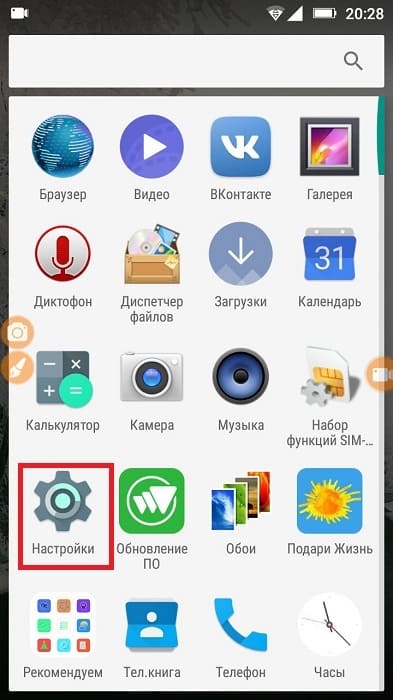
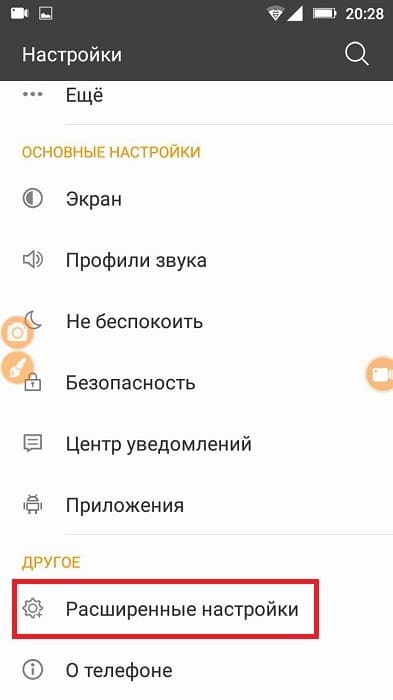
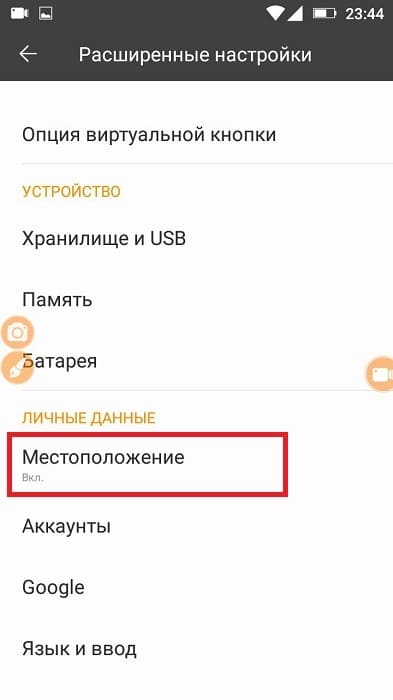
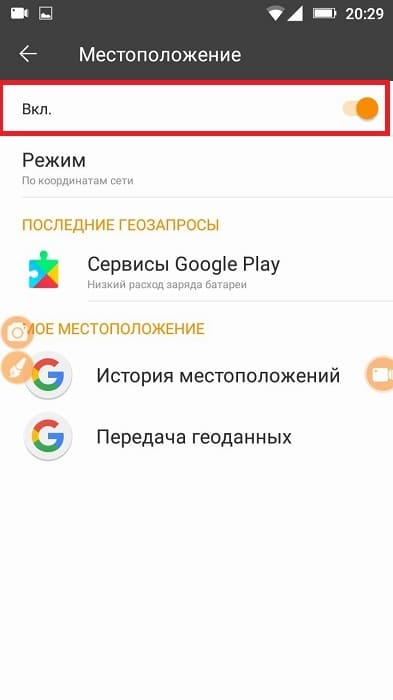
-
Заходим на основной экран. Ставим палец на дисплей и удерживаем около 2 секунд.
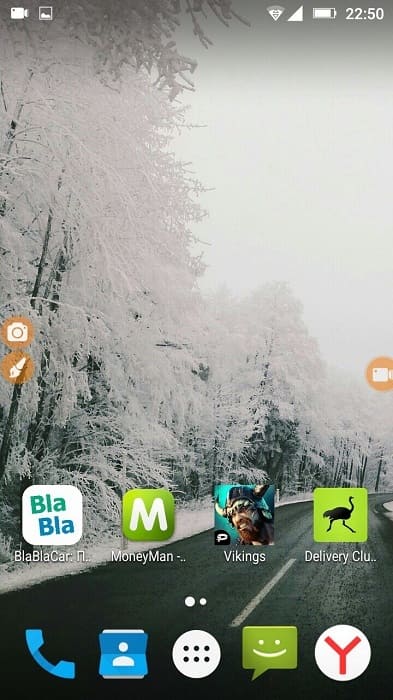
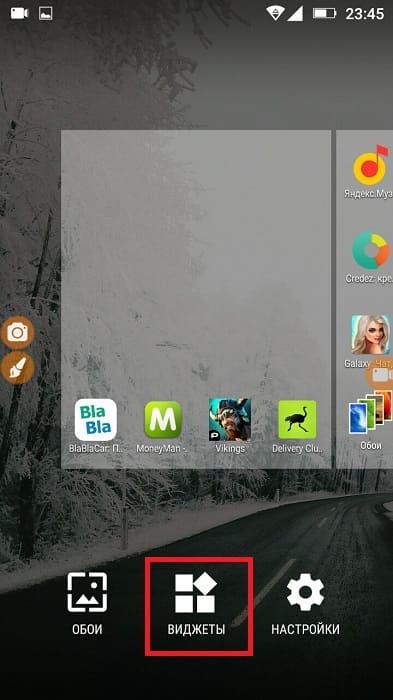
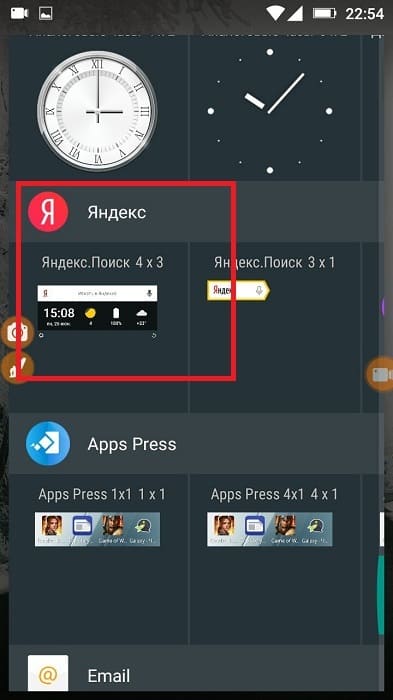
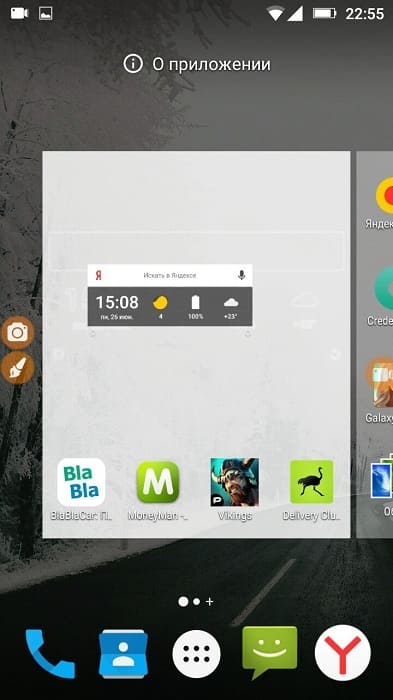
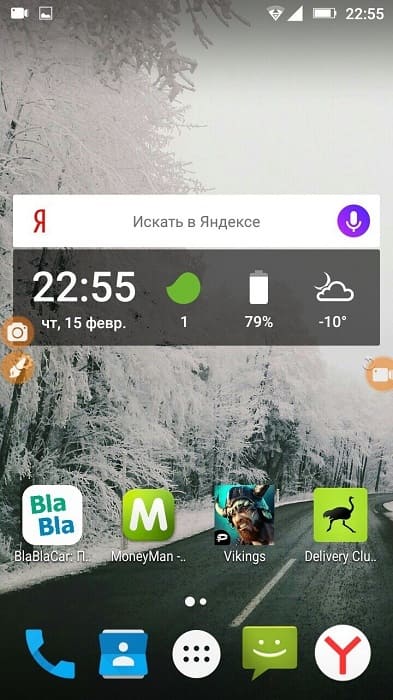
Программы для настройки и установки погоды
Кроме имеющихся виджетов вы можете использовать и другие программы, которые нужно скачать через Гугл Плей Маркет:
-
Прогноз погоды от Shoreline Park.
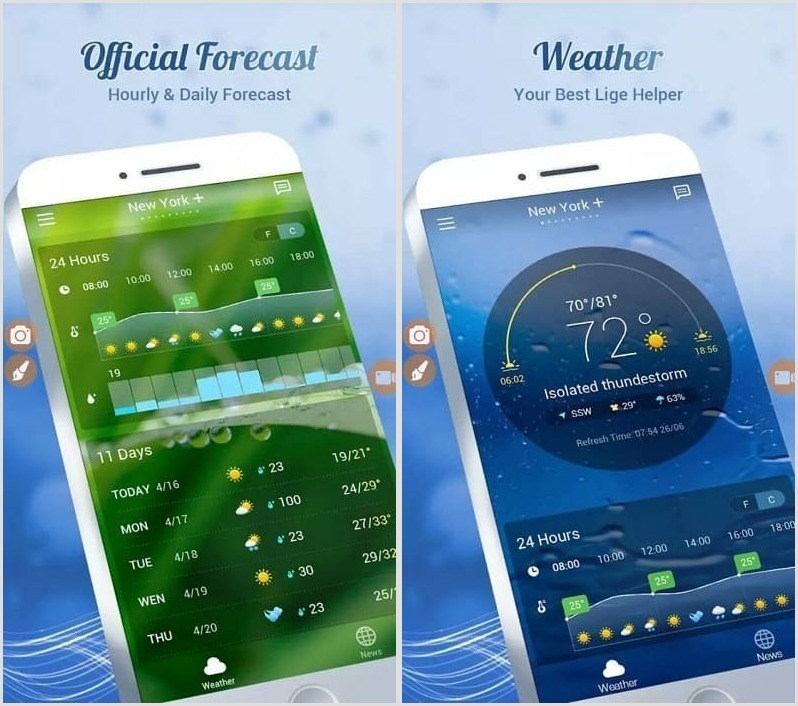
Самая распространенная программа, включающая в себя не только трансляцию температуры в любой точке земного шара, но и показывающая скорость ветра, направление ветра, восход и заход солнца, давление, вероятность осадков и другое.
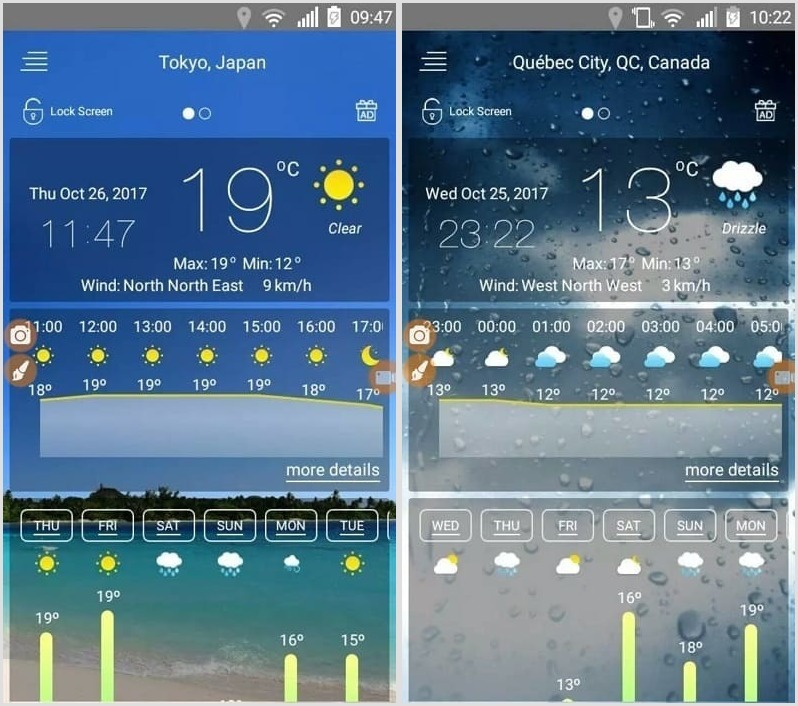
Яркое приложение, оно дает возможность смотреть прогноз не только в реальном времени, но и на 10 дней вперед. Много разных полезных функций и подача в виде графиков.
Приятное цветовое оформление! Работает на русском языке, снабжено автоматическим определением местоположения.
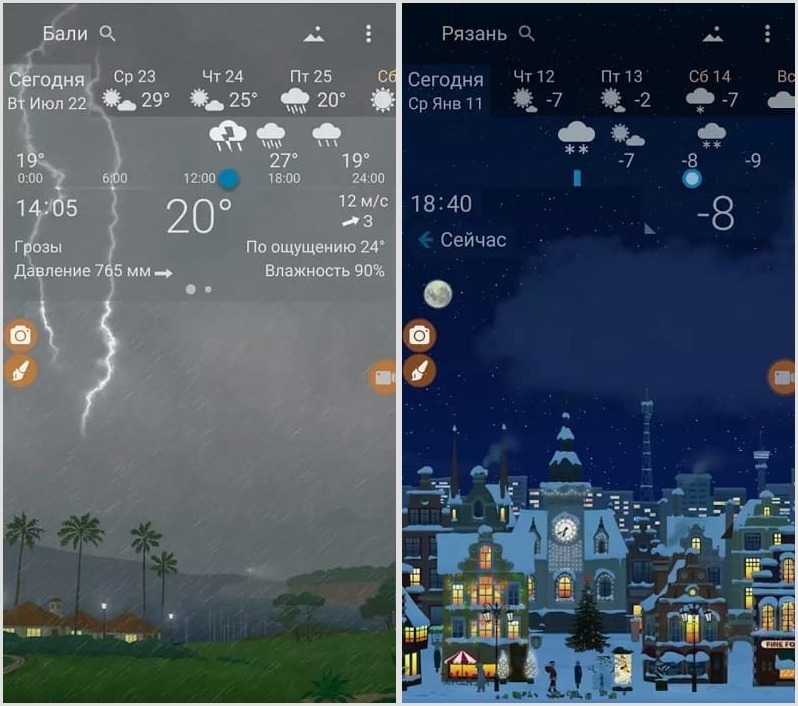
YoWindow — красочный пейзаж, который отображает погоду. Если, к примеру, за окном снег — в YoWindow тоже снег. Можно в 5 утра увидеть восход солнца на смартфоне, если вы еще валяетесь в кровати и не хотите идти смотреть в окошко. Если это не нужно, и вы желаете экономить заряд батареи, можно включить режим «Простая погода«.